Ошибка ERR GFX STATE в RDR 2
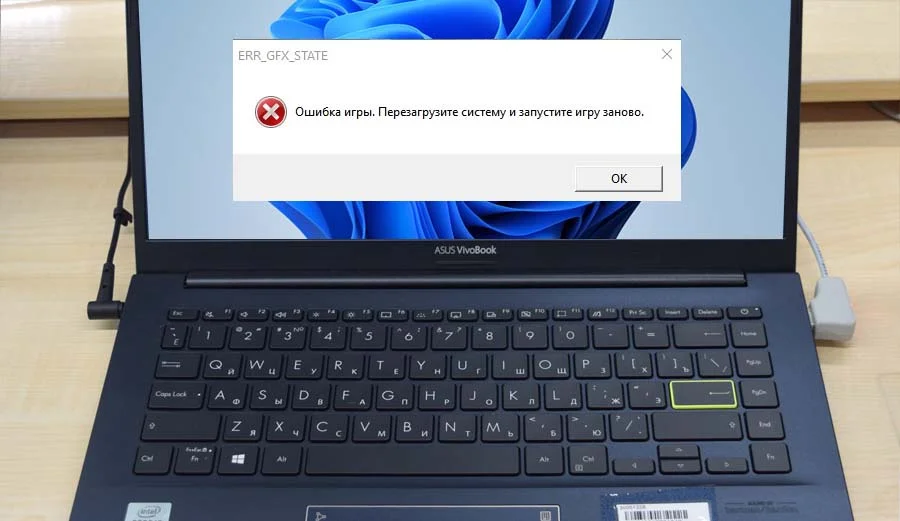
Содержание:
В основном у тех геймеров, что пользуются видеокартами Nvidia, и те, что установили обновление Red dead Redemption 2 при открытии игры может появиться сообщение об ошибке ERR_GFX_STATE. В большинстве случаев виновником появления данной ошибки является Vulkan API, однако, бывают и другие причины. В этом материале рассмотрим как решить такую ситуацию.
↑ Ошибка ERR GFX STATE в RDR 2
Начнем с самых простых способов. Изначально перезапускаем ПК и пробуем заново открыть приложение. Если игра не заработала, то переходим к следующим шагам.
В сообществе юзеров видеоадаптеров Nvidia об этой ошибке знают и советуют перейти на более старую версию драйвера. Что мы и сделаем.
1. Заходим по ссылке
https://www.nvidia.com/Download/Find.aspx?lang=ru-ru
2. Указываем свой видеоадаптер с индексом DCH.
3. Выбираем редакцию 532.03.
4. Скачиваем и инсталлируем.
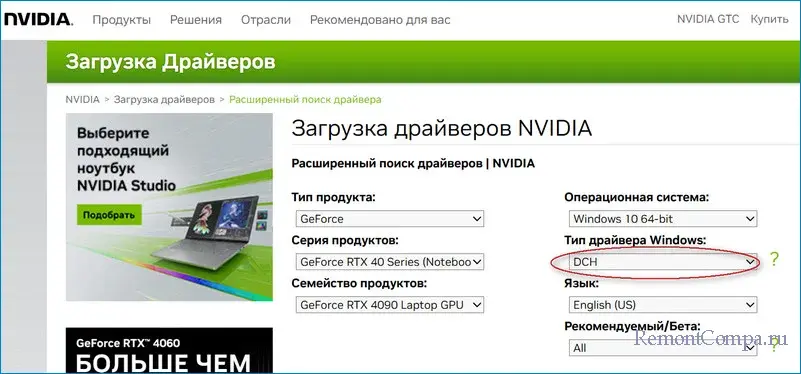
Такой способ должен сработать в том раскладе, если до этого у вас было установлено издание драйвера 535.98 и выше.
В случае неработоспособности способа как вариант можно удалить драйвер графического адаптера и установить его заново с официального портала.
ERR_GFX_STATE может возникнуть также по причине недостатка данных, поэтому воспользуемся функциями клиента, для решения проблемы.
1. Открываем ваш клиент.
2. Находим RDR2 и переходим в ее свойства.
3. Жмем "Проверить игровые файлы".
Клиент сам найдет недостающие данные и скачает их.
В зависимости от клиента будем выполнять разные действия, чтобы попрощаться с ошибкой в RDR2.
↑ Steam
1. Открываем библиотеку с игрушками.
2. Щелкаем ПКМ по Red dead Redemption 2.
3. Нажимаем "Свойства".
4. Вводим "-ignorepipelinecache".
В других клиентах данное действие выполняется несколько иначе, поэтому рассмотрим манипуляции и для них.
↑ RG
1. Сверху жмем "Настройки".
2. Теперь выбираем пункт с уже инсталлированными приложениями.
3. Щелкаем по RDR2.
4. Ищем окошко "Параметры запуска" и печатаем в нем "-ignorepipelinecache".
↑ Epic
1. Щелкаем по своей иконке.
2. Жмем "Настройки".
3. Выбираем нашу игру.
4. Ставим отметку рядом с "Дополнительные параметры командной строки".
5. Печатаем"-ignorepipelinecache".
Если игра скачана с неофициальных источников пробуем воспользоваться следующими действиями.
1. Проходим в директорию с RDR2.
2. ПКМ кликаем Red dead Redemption 2.
3. Щелкаем "Отправить рабочий стол (ярлык)".
4. Теперь по этой иконке кликаем ПКМ и открываем "Свойства".
5. В разделе "Ярлык" и пункте "Объект" после пути к файлу дописываем "-ignorepipelinecache".
6. Пытаемся запустить приложение.
Следующий метод основан на удалении кэша графики.
В проводнике Windows переходим по маршруту
"Документы" — "Rockstar Games" — "Red Dead Redemption 2" — "Settings".
Файлы, у которых в начале написано "sga" выделяем и удаляем.
Пытаемся зайти в игру.
Бывает, что первый раз игра запустилась, вы выставили настройки графики и вследствие у вас возникает ошибка ERR_GFX_STATE. Тут поможет сброс настроек графики. Проще всего это сделать так.
1. Проходим по пути
"Документы" — "Rockstar Games" — "Red Dead Redemption 2" — "Settings".
2. Удаляем "system.xml".
3. Запускаем RDR2.
Так как виновником появления ошибки может быть API, то попробуем его изменить.
1. В проводнике системы движемся по маршруту
"Документы" — "Rockstar Games" — "Red Dead Redemption 2" — "Settings".
2. Щелкаем ПКМ "Settings.XML" и открываем в "Блокноте".
3. Ищем строку "advancedGraphics".
4. Если вы до этого использовали Vulkan, то вводим "<API>kSettingAPI_DX12</API>".
5. Если DirectX, то "DX12" меняем на "Vulkan".
6. Щелкаем "Файл" — "Сохранить".
Иногда виновником проблем с запуском программы становится предварительный оверклокинг компьютера. В таком случае лучше вернуть параметры на стандартные.
Пользователи также сообщают что обновление DirectX также способно разрешить ситуацию.
1. Заходим на портал по ссылке
https://www.microsoft.com/ru-ru/download/details.aspx?id=35
2. Скачиваем и устанавливаем обновление.
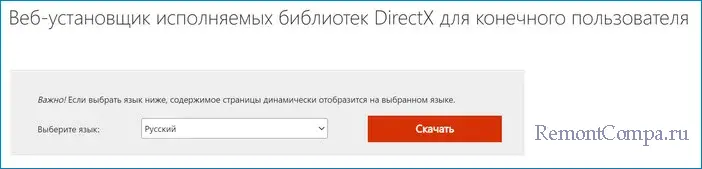
В большинстве случаев проблема решается одним из вышеописанных методов.